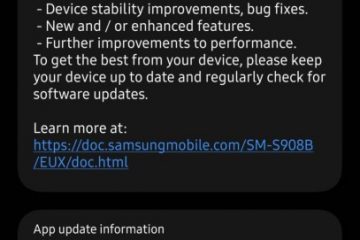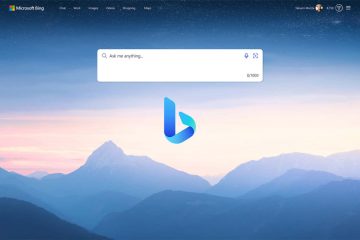Cuando hay muchos conjuntos de comandos que deben ejecutarse, los usuarios crean un archivo por lotes y lo ejecutan en el sistema de Windows. Pero, ¿ha notado que la herramienta de línea de comandos, como el símbolo del sistema, que ejecuta este archivo por lotes se cierra poco después de ejecutar el archivo por lotes? Por lo tanto, los usuarios no pueden ver la salida o los resultados de la ejecución del comando.
¿Se preguntará si es posible evitar que el símbolo del sistema se cierre inmediatamente después de la ejecución? ¡Sí, lo es!
En este artículo, aprenderá cómo se puede hacer esto usando 3 métodos simples. Continúe leyendo si desea obtener más información.
Tabla de contenido
Método 1: agregando una PAUSA al archivo de script por lotes
Una de las formas en que el usuario puede evitar que se cierre el símbolo del sistema es agregar una palabra llamada Pausa al final del archivo de script. Esto hace que el símbolo del sistema se detenga después de la ejecución del archivo por lotes hasta que el usuario presione cualquier tecla y se cierre tan pronto como se presione una tecla.
Siga los pasos que se indican a continuación sobre cómo hacerlo.
Paso 1: Vaya a la carpeta donde se encuentra el archivo por lotes.
Paso 2: Haga clic con el botón derecho en el archivo por lotes y haz clic en Mostrar más opciones en el menú contextual.
Paso 3: luego haz clic en Editar en la parte superior del menú contextual como se muestra en la captura de pantalla a continuación.
Paso 4: Esto abrirá el archivo por lotes en un Bloc de notas o cualquier otra aplicación de edición de texto que esté configurada como predeterminada.
Paso 5: Escriba pausa al final del script como línea final y guarde el archivo presionando las teclas CTRL + S juntas en el teclado.
Paso 6: A continuación, haga doble clic en el archivo por lotes archivo o haga clic con el botón derecho en él y seleccione Abrir para ejecutar este archivo por lotes.
Paso 7: ahora puede ver que el script por lotes se ha ejecutado y la ventana del símbolo del sistema aún está abierta con el mensaje que dice”Presione cualquier tecla para continuar… ” como se muestra en la imagen a continuación.
Método 2: agregue cmd/k al final del archivo por lotes
Si algún usuario no solo quiere dejar de cerrar la ventana del símbolo del sistema después de ejecutar un archivo por lotes, pero también para ejecutar otros comandos, entonces es bueno probar este método. El usuario solo tiene que agregar cmd/k al final, lo cual se explicará siguiendo los pasos a continuación.
Paso 1: haga clic con el botón derecho en el archivo por lotes y debe seleccionar Mostrar más opciones en su menú contextual como se muestra a continuación.
Paso 2: luego haga clic en Editar en el menú como se muestra.
Paso 3: si no hay un editor de texto predeterminado establecido en el sistema, le pedirá que seleccione cualquier editor instalado como el bloc de notas.
Paso 4: una vez que se abre, escriba cmd/k al final del archivo de script por lotes como se muestra a continuación.
Paso 5: ahora guarde el archivo yendo a la opción Archivo en el menú superior y haciendo clic en Guardar de la lista como se muestra a continuación.
Paso 6: ahora puede ejecutar el archivo por lotes dos veces-haciendo clic en él.
Paso 7: puede ver que después de ejecutar el archivo por lotes, el símbolo del sistema no se cerrará y también permitirá a los usuarios ejecutar cualquier otra com mand como se muestra en la imagen a continuación.
Paso 8: Así es como puede detener el cierre del símbolo del sistema, pero debe agregar Pausa o cmd/k a todos los archivos por lotes que está ejecutando.
Método 3: cambiar el archivo de registro para evitar que se cierre el símbolo del sistema
Después de aplicar este método, garantiza que el símbolo del sistema nunca se cerrará inmediatamente después de ejecutar el archivo de secuencia de comandos por lotes cada vez y el usuario no necesita editar el archivo por lotes para agregar pausa o cmd/k.
Le mostraremos cómo se puede hacer esto cambiando algunas configuraciones editando el archivo de registro usando el editor de registro como se muestra a continuación.
Advertencia: antes de continuar, asegúrese de exportar/guardar la copia de seguridad de su archivo de registro para que pueda volver al archivo de registro original si algo sale mal mientras editando.
Paso 1: Primero debe abrir el editor de registro. Para hacerlo, debe presionar las teclas Win + R juntas, lo que abre el cuadro de comando Ejecutar.
Paso 2: Escriba regedit en el cuadro Ejecutar y presione la tecla Entrar.
Paso 3: Acepte el aviso de Control de acceso de usuario haciendo clic en Sí para continuar.
Paso 4: después de que se abra la ventana del editor de registro, debe borrar la barra de direcciones y copiar y pegar la línea de abajo y presionar Enter.
HKEY_CLASSES_ROOT\batfile\shell \open\command
Paso 5: Asegúrese de haber seleccionado la clave de registro llamada comando y en el lado derecho, haga doble clic en el valor de cadena llamado (Predeterminado), que abre su ventana de edición.
Paso 6: Ahora escriba la siguiente línea en su cuadro de texto Datos del valor y haga clic en Aceptar.
cmd.exe/k”%1″%*
Paso 7: Ahora ve a la barra de direcciones y bórrala y luego escribe la siguiente ruta y presiona Enter.
HKEY_CLASSES_ROOT\cmdfile\shell\open\command
Paso 8: Una vez que llegue a la clave de registro command, abra la ventana de edición de (Predeterminado) valor de cadena haciendo doble clic en él.
Paso 9: Después de eso, ingrese la siguiente línea en el campo Datos del valor y toque Aceptar.
cmd.exe/k”%1″%*
Paso 10: una vez hecho esto, cierre la ventana del editor de registro.
Paso 11: Ahora reinicie su sistema una vez y después de que el sistema se inicie, puede ver que el símbolo del sistema no se cerrará después de que se ejecute cualquier archivo de secuencia de comandos por lotes.
¡Oye! Soy un ingeniero de software al que le encanta resolver problemas técnicos y guiar a las personas de la manera más simple y efectiva posible. ¡Actualmente escribir artículos sobre problemas tecnológicos es lo mío!